学校服务器安装anaconda并配置pytorch环境
发布时间:2024年01月08日
学校服务器安装anaconda并配置pytorch环境
参考视频:远程服务器安装anaconda并配置pytorch环境
使用服务器运行项目,使用的是服务器的环境(即服务器的虚拟环境和其中的pytorch),与连接服务器的本机就是你的电脑应该是没有关系的。
1.下载Anaconda
链接:Anaconda官网


这是我下载的版本Anaconda3-2023.09-0-Linux-x86_64.sh
2.传到xftp中
将下载好的文件传到xftp中

3.在终端运行脚本命令
bash Anaconda3-2023.09-0-Linux-x86_64.sh



安装Anaconda后出现的conda: command not found问题
4.安装pytorch
4.1 查看cuda版本
nvidia-smi

4.2 创建自己的环境
使用conda创建一个名为 pytorch 的虚拟环境,并指定Python版本为3.8。
conda create -n pytorch python=3.8


进入我们刚刚安装好的环境,我们要在pytorch这个环境下安装,不要在base环境下安装
conda activate pytorch

4.3 下载pytorch
在pytorch官网查找符合自己cuda版本的pytorch
网页往下滑,点击previous versions of pytorch

我需要安装的是cuda版本为12.0 的pytorch,找了半天并没有CUDA12.0的版本,我选择的是CUDA 11.6
CUDA版本通常是向下兼容的。你可以在安装了CUDA 11.6的系统上使用适用于CUDA 12.0的PyTorch
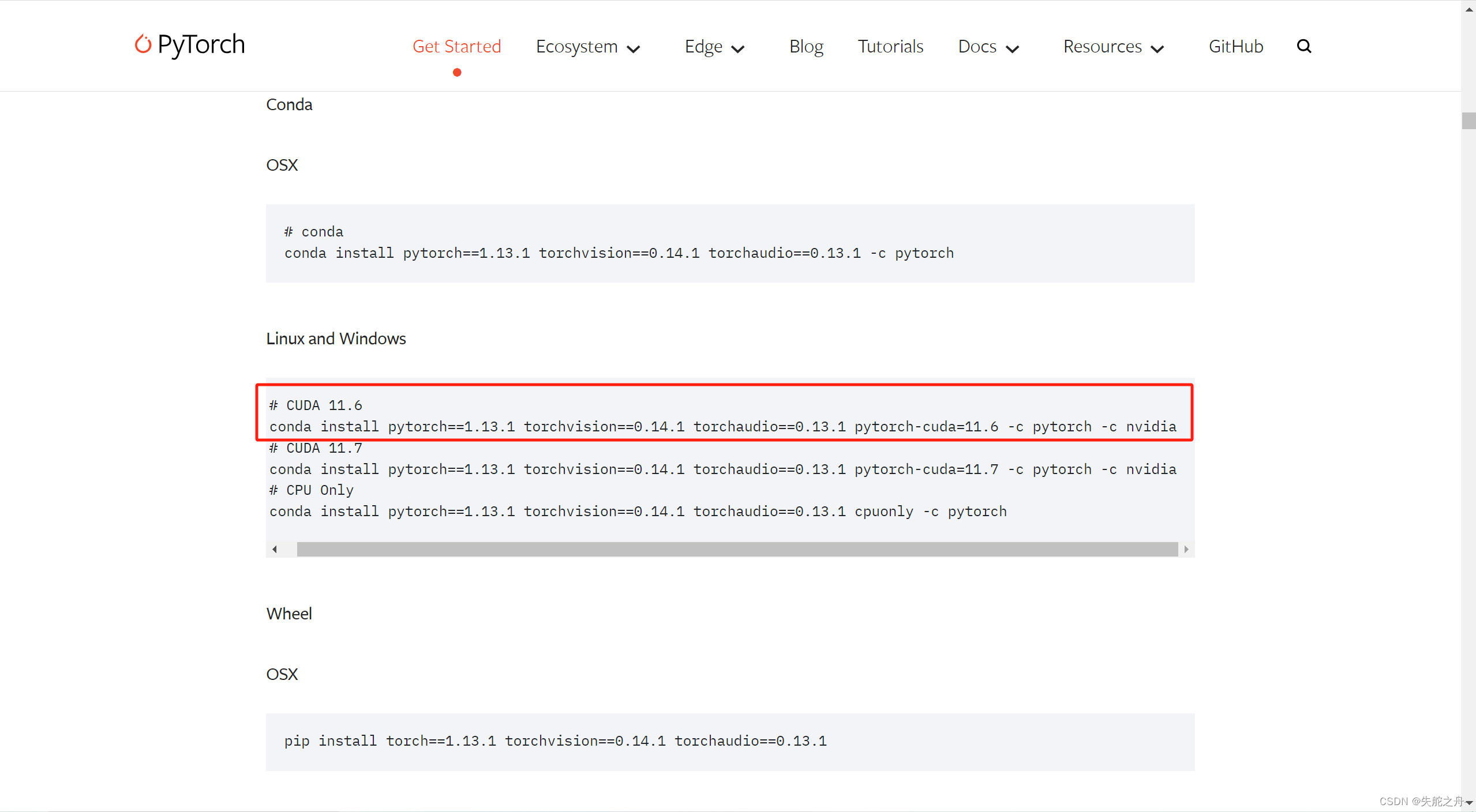
conda install pytorch==1.13.1 torchvision==0.14.1 torchaudio==0.13.1 pytorch-cuda=11.6 -c pytorch -c nvidia
在终端输入,等待运行


4.4 验证pytorch是否安装成功
python
import torch
torch.cuda.is_available()
出现True表示安装成功
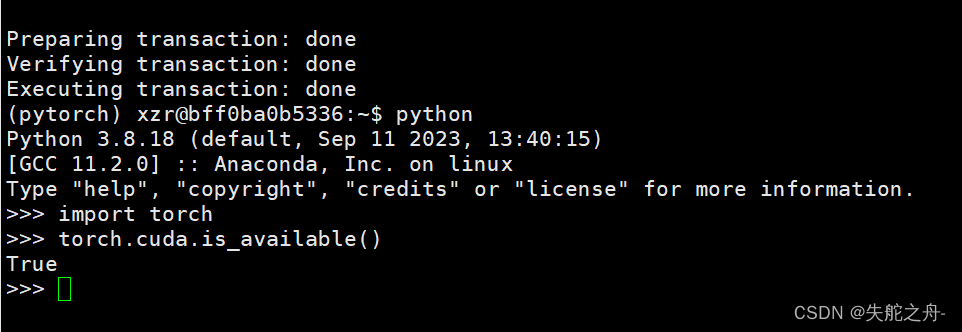
文章来源:https://blog.csdn.net/qq_50771882/article/details/135425174
本文来自互联网用户投稿,该文观点仅代表作者本人,不代表本站立场。本站仅提供信息存储空间服务,不拥有所有权,不承担相关法律责任。 如若内容造成侵权/违法违规/事实不符,请联系我的编程经验分享网邮箱:chenni525@qq.com进行投诉反馈,一经查实,立即删除!
本文来自互联网用户投稿,该文观点仅代表作者本人,不代表本站立场。本站仅提供信息存储空间服务,不拥有所有权,不承担相关法律责任。 如若内容造成侵权/违法违规/事实不符,请联系我的编程经验分享网邮箱:chenni525@qq.com进行投诉反馈,一经查实,立即删除!
最新文章
- Python教程
- 深入理解 MySQL 中的 HAVING 关键字和聚合函数
- Qt之QChar编码(1)
- MyBatis入门基础篇
- 用Python脚本实现FFmpeg批量转换
- 如何做好档案数字化前的鉴定工作
- 连续两年!维视智造斩获2023年度光能杯最具影响力“智造”企业奖
- 缩位求和。
- 表格内容突然没了怎么恢复?恢复文件,4个方法!
- 【docker 】Dockerfile指令学习
- 某市公共资源交易网
- vue前端登录接口加密 -RSA
- 代码随想录训练营第三十期|第十天|栈与队列part01|理论基础● 232.用栈实现队列● 225. 用队列实现栈
- GPT和未来的程序员:一场合作还是竞争?
- 环信IM Demo登录方式如何修改为自己项目的?